Iedereen verheugt zich, want Disney + is hier! U heeft zich waarschijnlijk al aangemeld voor een account, bent met uw gratis proefperiode begonnen en laat het uw vrienden en familie weten. Dit betekent waarschijnlijk dat ze je om je accountgegevens hebben gevraagd, zodat ze ook je Disney + -account kunnen gebruiken. Hoewel dat prima en dandy is, wil je misschien op een gegeven moment het wachtwoord van het account om veiligheidsredenen wijzigen. Hier is hoe het te doen.
Hoe u het wachtwoord van uw Disney + -account kunt wijzigen
- Log in aan jouw Disney + account op het website (of uw apparaat naar keuze).
-
Klik op je Profiel tabblad.
 Bron: Android Central
Bron: Android Central -
Selecteer Account uit het menu.
 Bron: Android Central
Bron: Android Central -
Klik Wachtwoord wijzigen.
 Bron: Android Central
Bron: Android Central - Voer uw huidig wachtwoord in het juiste tekstveld.
- Voer een nieuw paswoord in het juiste tekstveld.
-
Klik Sparen om uw nieuwe wachtwoord op te slaan.
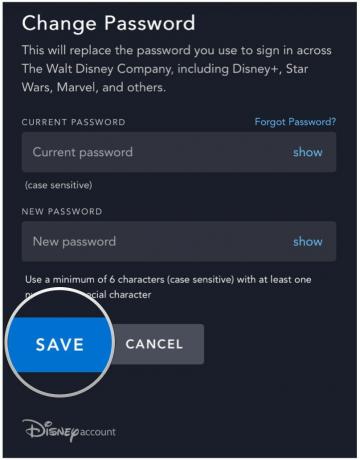 Bron: Android Central
Bron: Android Central
Nadat u het nieuwe wachtwoord heeft opgeslagen, moet u opnieuw inloggen op al uw Disney + -apparaten met het nieuwe wachtwoord om toegang te blijven krijgen. Als je je account met anderen hebt gedeeld, is het aan jou om ze de nieuwe wachtwoordinformatie te geven, zodat ze je Disney + -account kunnen blijven gebruiken.
Hoe u het e-mailadres van uw Disney + -account kunt wijzigen
- Log in aan jouw Disney + account op het website (of apparaat naar keuze).
-
Klik op je Profiel tabblad.
 Bron: Android Central
Bron: Android Central -
Selecteer Account uit het menu.
 Bron: Android Central
Bron: Android Central -
Klik E-mailadres wijzigen.
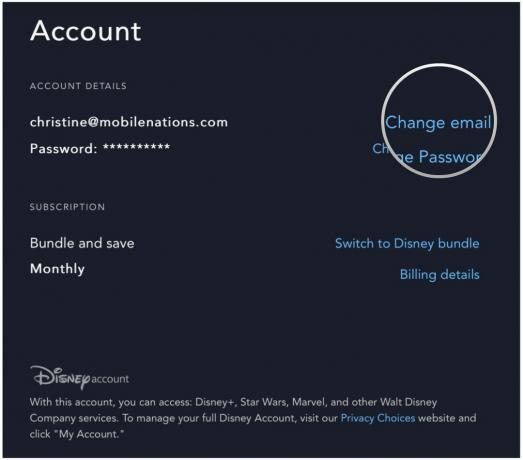 Bron: Android Central
Bron: Android Central - Voer het nieuw email adres die u in het juiste tekstveld wilt gebruiken.
- Voer uw huidig wachtwoord in het wachtwoordveld.
-
Klik Sparen om uw nieuwe e-mail op te slaan.
 Bron: Android Central
Bron: Android Central
Als u het e-mailadres dat aan uw Disney + -account is gekoppeld, wijzigt, betekent dit dat u zich aanmeldt met dit e-mailadres in plaats van het oude. Dit geldt voor alle aanmeldingen bij The Walt Disney Company, inclusief Disney +, Star Wars, Marvel en meer. Onthoud dat als je je Disney + -account met iemand hebt gedeeld en je wilt dat die persoon je account blijft gebruiken, je diegene op de hoogte moet stellen van de wijzigingen die je hebt aangebracht.
Gebruikersprofielen maken in Disney +
- Log in aan jouw Disney + account op het website (of apparaat naar keuze).
-
Klik op je Profiel tabblad.
 Bron: Android Central
Bron: Android Central -
Klik Profiel toevoegen.
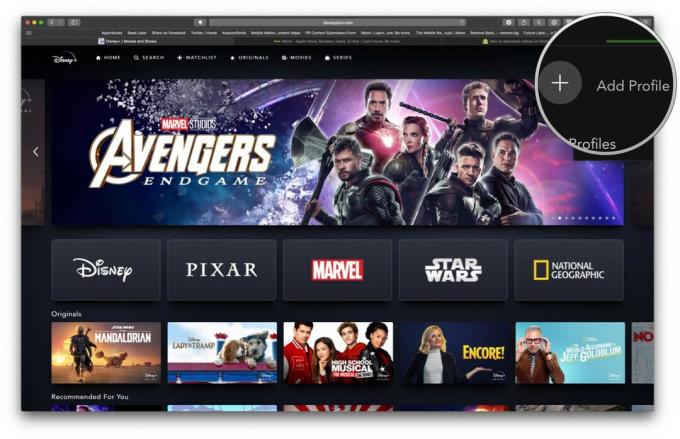 Bron: Android Central
Bron: Android Central -
Selecteer een icoon om voor dit profiel te gebruiken.
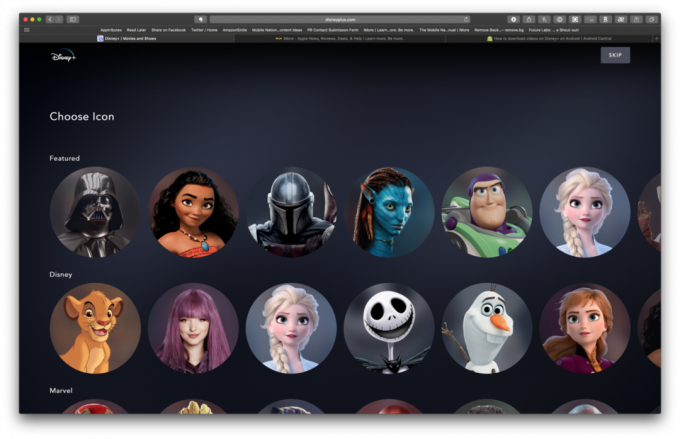 Bron: Android Central
Bron: Android Central - Typ een naam voor het nieuwe profiel.
- Klik op de Kids profiel schakel in als u wilt dat dit profiel alleen inhoud weergeeft die geschikt is voor kinderen.
- Op bepaalde apparaten kunt u ook schakelen Automatisch afspelen, waarmee de volgende video in een serie automatisch wordt afgespeeld.
- Dit kan later in de instellingen worden gewijzigd.
-
Klik Sparen om dit nieuwe profiel aan uw account toe te voegen.
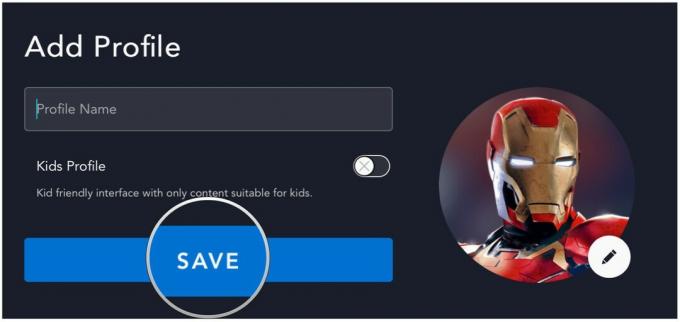 Bron: Android Central
Bron: Android Central
Het wijzigen van uw wachtwoord of e-mailadres dat aan uw Disney + -account is gekoppeld, is om veiligheidsredenen een goede gewoonte. Maar het is ook best handig om aparte gebruikersprofielen te maken voor degenen met wie je hebt gekozen om je account ook te delen.
